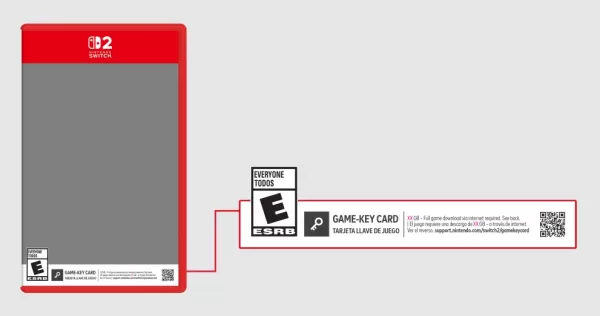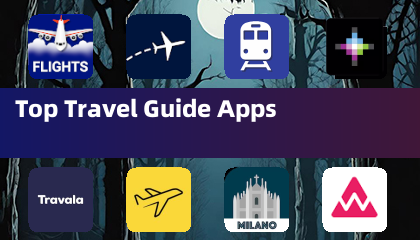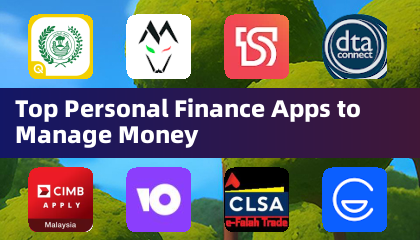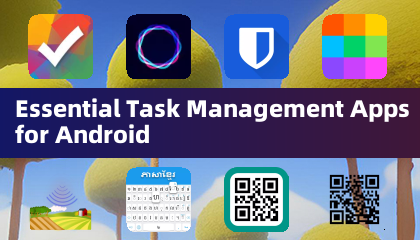Minecraft で古典的なソファでの協力プレイ体験を追体験しましょう! ボイスチャットが普及する以前、ゲームといえば 1 台のコンソールの周りに集まることを意味していました。 このガイドでは、Xbox One やその他のコンソールで Minecraft の分割画面を使ってその楽しみを再現する方法を説明します。友達、軽食、飲み物を持って行きましょう - 始めましょう!
重要な考慮事項:
 画像: ensigame.com
画像: ensigame.com
Minecraft の分割画面はコンソールのみの機能です。 残念ながら、PC プレイヤーはチャンスを逃します。 ただし、Xbox、PlayStation、Nintendo Switch の所有者は、このクラシックなゲーム設定を楽しむことができます。
HD (720p) 互換のテレビまたはモニターが必要です。また、本体もこの解像度をサポートしている必要があります。 HDMI 接続は通常、自動調整されます。 VGA では、本体の設定内で手動の解像度設定が必要になる場合があります。
ローカル分割画面ゲームプレイ:
 画像: ensigame.com
画像: ensigame.com
Minecraft は、ローカル (1 つのコンソールから) とオンラインの両方の画面分割オプションを提供します。ローカル分割画面は最大 4 人のプレーヤーをサポートします。全員がコントローラーを公平に操作できるようにしてください。
- 本体を接続します: 最適なパフォーマンスを得るには HDMI ケーブルを使用してください。
 画像: ensigame.com
画像: ensigame.com
- Minecraft を起動します: 新しいワールドを作成するか、既存のワールドを読み込みます。 重要なのは、設定でマルチプレイヤーを無効にすることです。
 画像: alphr.com
画像: alphr.com
- ワールドを構成します: 難易度、設定、ワールドパラメータを選択します。 既存のワールドをロードする場合は、これをスキップしてください。
 画像: alphr.com
画像: alphr.com
- ゲームを開始します: ロードされたら、追加のプレーヤーをアクティブにします。 これには通常、特定のボタン (PS では「オプション」を 2 回、Xbox では「スタート」など) を 2 回押すことが含まれます。
 画像: alphr.com
画像: alphr.com
- プレイヤーのログイン: 各プレイヤーは自分のアカウントにログインしてゲームに参加します。 画面は自動的に分割されます (最大 4 人のプレーヤー)。
 画像: alphr.com
画像: alphr.com
- お楽しみください! すべてのプレイヤーがログインすると、分割画面が自動的に設定されます。
 画像: pt.wikihow.com
画像: pt.wikihow.com
ローカル分割画面を使用したオンライン マルチプレイヤー:
 画像: youtube.com
画像: youtube.com
リモートオンライン プレーヤーで画面を分割することはできませんが、ローカルの分割画面とオンライン マルチプレーヤーを組み合わせることができます。 上記の手順に従いますが、ゲームを開始する前に設定でマルチプレイヤーを有効にしてください。 次に、オンラインの友達に招待状を送信します!
Minecraft の画面分割機能により、素晴らしい協力プレイが実現します。友達を集めて冒険を楽しみましょう!

 画像: ensigame.com
画像: ensigame.com 画像: ensigame.com
画像: ensigame.com 画像: ensigame.com
画像: ensigame.com 画像: alphr.com
画像: alphr.com 画像: alphr.com
画像: alphr.com 画像: alphr.com
画像: alphr.com 画像: alphr.com
画像: alphr.com 画像: pt.wikihow.com
画像: pt.wikihow.com 画像: youtube.com
画像: youtube.com 最新記事
最新記事